Vous pouvez participer à une réunion en ligne par le biais d’une invitation par e-mail, d’une invitation par messagerie instantanée, du navigateur, de l’application de bureau et mobile Zoom, d’un téléphone fixe ou mobile, ou avec un appareil H.323 ou SIP.
Avant de participer à une réunion Zoom sur un ordinateur ou un appareil mobile, vous pouvez télécharger Zoom à partir du Download Center. Sinon, vous serez invité à télécharger et à installer Zoom lorsque vous cliquez sur un lien de participation.
Vous pouvez aussi participer à une réunion test pour vous familiariser avec l'utilisation de Zoom ou participer à une réunion sans compte.
Cet article traite des sujets suivants :
- Comment participer à une réunion Zoom sur le Desktop Client
- Comment participer à une réunion Zoom sur l’application mobile
- Comment participer à une réunion Zoom sur un navigateur Web
- Comment participer à une réunion Zoom en utilisant d’autres méthodes
- Comment participer à une réunion Zoom avec le Zoom Web Client
Conditions préalables pour participer à une réunion virtuelle
- Chaque réunion possède un numéro unique à 9, 10 ou 11 chiffres appelé n° de réunion, qui sera requis pour participer à une réunion Zoom.
- Si vous participez à la réunion depuis votre téléphone, vous aurez besoin du numéro de téléconférence fourni dans l’invitation.
- Afficher un lien « Participer depuis votre navigateur » activé
Comment participer à une réunion Zoom sur le Desktop Client
- Ouvrez le Zoom desktop client.
- Participez une réunion en utilisant l’une des méthodes suivantes :
- Si vous souhaitez participer à une réunion sans vous connecter, cliquez sur Participer à une réunion.
- Si vous souhaitez participer à une réunion en vous connectant :
- Connectez-vous à Zoom Desktop Client.
- Cliquez sur l’onglet Accueil.
- Cliquez sur Participer
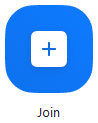 .
.
- Saisissez le n° de réunion et votre nom d’affichage.
- Si vous êtes connecté, changez votre nom si vous ne voulez pas que votre nom par défaut apparaisse.
- Si vous n’êtes pas connecté, saisissez un nom d’affichage.
- Connectez l’audio et/ou la vidéo.
- Cliquez sur Participer.
- Ouvrez le Zoom desktop client.
- Pour participer à une réunion, utilisez l’une des méthodes suivantes :
- Si vous souhaitez participer à une réunion sans vous connecter, cliquez sur Participer à une réunion.
- Si vous souhaitez participer à une réunion en vous connectant :
- Connectez-vous à Zoom Desktop Client.
- Cliquez sur l’onglet Accueil.
- Cliquez sur Participer
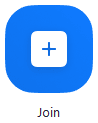 .
.
- Saisissez le nom et le nº de réunion.
- Si vous êtes connecté, changez votre nom si vous ne voulez pas que votre nom par défaut apparaisse.
- Si vous n’êtes pas connecté, saisissez un nom d’affichage.
- Connectez l’audio et/ou la vidéo.
- Cliquez sur Participer.
Comment participer à une réunion Zoom sur l’application mobile
- Ouvrez l’application mobile Zoom.
- Pour participer à une réunion, utilisez l’une des méthodes suivantes :
- Appuyez sur Participer à une réunion si vous souhaitez participer sans vous connecter.
- Connectez-vous à Zoom, puis appuyez sur Participer
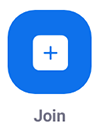 .
.
- Saisissez le nº de réunion et votre nom d’affichage.
- Si vous êtes connecté, changez votre nom si vous ne voulez pas que votre nom par défaut apparaisse.
- Si vous n’êtes pas connecté, saisissez un nom d’affichage.
- Connectez l’audio et/ou la vidéo, puis appuyez sur Participer à la réunion.
- Ouvrez Zoom Mobile App. Si vous n’avez pas encore téléchargé Zoom Mobile App, vous pouvez le faire depuis l’App Store.
- Pour participer à une réunion, utilisez l’une des méthodes suivantes :
- Appuyez sur Participer à une réunion si vous souhaitez participer sans vous connecter.
- Connectez-vous à Zoom, puis appuyez sur Participer
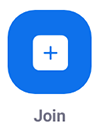 .
.
- Saisissez le nº de réunion et votre nom d’affichage.
- Si vous êtes connecté, changez votre nom si vous ne voulez pas que votre nom par défaut apparaisse.
- Si vous n’êtes pas connecté, saisissez un nom d’affichage.
- Connectez l’audio et/ou la vidéo, puis sélectionnez Participer
.
Comment participer à une réunion Zoom sur un navigateur Web
Google Chrome
- Ouvrez le navigateur Chrome.
- Allez sur join.zoom.us.
- Saisissez le nº de réunion qui vous a été fourni par l’hôte/organisateur.
- Cliquez sur Participer.
- Si vous participez à une réunion depuis Google Chrome pour la première fois, vous serez invité à ouvrir le Zoom Desktop Client pour participer à la réunion.
- (Facultatif) Cochez la case Toujours ouvrir ces types de liens dans l’application associée pour ignorer cette étape à l’avenir.
- Dans la fenêtre contextuelle, cliquez sur Ouvrir Zoom Meetings (PC) ou Ouvrir zoom.us (Mac).
Safari
- Ouvrez Safari.
- Allez sur join.zoom.us.
- Saisissez le nº de réunion qui vous a été fourni par l’hôte/organisateur.
- Cliquez sur Participer.
- Lorsque vous êtes invité à indiquer si vous voulez ouvrir zoom.us, cliquez sur Autoriser.
Microsoft Edge ou Internet Explorer
- Ouvrez Edge ou Internet Explorer.
- Allez sur join.zoom.us.
- Saisissez le nº de réunion qui vous a été fourni par l’hôte/organisateur.
- Cliquez sur Participer.
Mozilla Firefox
- Ouvrez Firefox.
- Allez sur join.zoom.us.
- Saisissez le nº de réunion qui vous a été fourni par l’hôte/organisateur.
- Cliquez sur Participer.
- Si c’est la première fois que vous rejoignez un événement à partir de Firefox, le système vous invitera peut-être à ouvrir Zoom ou le package d’installation de Zoom.
- Pour ignorer cette étape à l’avenir, cochez la case Se souvenir de mon choix pour les liens zoommtg.
- Cliquez sur Ouvrir le lien.
Comment participer à une réunion Zoom en utilisant d’autres méthodes
- Dans votre e-mail ou votre invitation de calendrier, cliquez sur le lien de participation.
- Selon votre navigateur Web par défaut, cliquez sur Autoriser si vous êtes invité à ouvrir Zoom.
Si vous êtes en ligne, via le client de bureau Zoom ou l’appli mobile, les autres personnes auront la possibilité de vous envoyer une demande de réunion par message instantané. Vous recevrez une notification de message entrant qui affichera l’identité de la personne qui vous appelle, avec une sonnerie. Sélectionnez Accepter pour participer à la réunion à partir de l’appel que vous recevez.
- Sur votre téléphone, composez le numéro de téléconférence présent dans votre invitation.
- Saisissez le n° de réunion lorsque vous y êtes invité à l’aide de votre clavier numérique.
Remarque : Si vous avez déjà rejoint la réunion à partir de votre ordinateur, vous aurez la possibilité d’entrer votre n° de participant à 6 chiffres qui sera associé à votre ordinateur. Si vous n’avez pas encore rejoint l’événement via votre ordinateur, il vous suffit d’appuyer à nouveau sur la touche # lorsque vous y serez invité pour saisir votre nº de participant.
- Saisissez l’adresse IP qui vous a été fournie dans l’invitation à la réunion (nécessite l’extension de port Connecteur de salles).
- Saisissez le nº de réunion en utilisant les tonalités DTMF suivies de la touche #.
Vous pouvez également utiliser des chaînes de numérotation, telles que 192.168.10.55##000111000 pour participer directement à la réunion.
Comment participer à une réunion Zoom avec le Zoom Web Client
Le Zoom web client permet aux utilisateurs de participer à une réunion dans un navigateur web sans télécharger de modules d’extension ou de logiciels.
Participer à une réunion Zoom sans télécharger l’application
Remarque : L’hôte de la réunion doit activer Afficher un lien « Participer depuis votre navigateur » pour ses participants.
- Recherchez le lien d’invitation à la réunion dans votre invitation par e-mail ou du calendrier.
-
Cliquez sur le lien de participation pour participer à la réunion
. Sur votre navigateur Web, une fenêtre contextuelle vous invitera à ouvrir ou à télécharger l’application. - Dans la fenêtre contextuelle, cliquez sur Annuler.
-
En bas de la page, cliquez sur Participer depuis votre navigateur.
Vous serez dirigé vers une nouvelle page. - Cliquez sur Autoriser pour permettre à Zoom d’utiliser votre micro et votre caméra.
- Connectez-vous avec votre nom pour participer à la réunion.
- (Facultatif) Cochez la case Se souvenir de mon nom pour les réunions à venir.
- Cliquez sur Participer.
 Windows |
Windows |  macOS
macOS Linux
Linux Android
Android Web
Web Messagerie
Messagerie Téléphone
Téléphone H.323/SIP
H.323/SIP